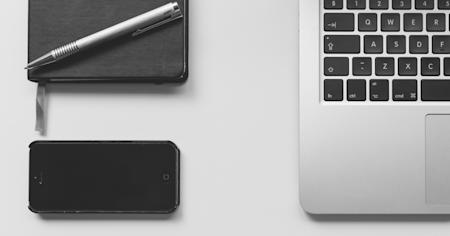Avez-vous déjà souhaité pouvoir accéder et contrôler votre Mac depuis votre iPhone, peu importe où vous êtes ? Que vous ayez besoin d'ouvrir un fichier important, d'exécuter une application exclusive à Mac, ou de fournir un support TI rapide, l'accès à distance vous offre la flexibilité de rester connecté en déplacement.
Avec le bon outil, vous pouvez interagir avec votre Mac comme si vous étiez assis juste devant lui—tout cela depuis la paume de votre main. Plus besoin de vous précipiter à votre bureau ou de vous inquiéter de laisser votre Mac derrière vous. Dans ce guide, nous vous montrerons comment configurer et utiliser Splashtop pour contrôler à distance votre Mac depuis un iPhone en toute simplicité, garantissant une expérience fluide et sécurisée à chaque fois.
Avantages de l'accès à distance à un Mac depuis un iPhone
Pouvoir contrôler votre Mac avec votre iPhone offre une flexibilité inégalée, vous permettant de rester connecté à votre travail, vos fichiers et vos applications de n'importe où. Que vous ayez besoin de faire des modifications de dernière minute à un document, de résoudre un problème ou d'accéder à un logiciel spécifique à Mac à distance, cette fonctionnalité améliore la productivité et la commodité.
1. Travaillez de n'importe où avec un accès à distance fluide
Avec la capacité de contrôle à distance, prendre en main votre Mac depuis un iPhone, vous n'êtes plus attaché à votre bureau. Que vous soyez en train de vous déplacer, de voyager ou simplement loin de votre ordinateur, vous pouvez vous connecter instantanément à votre Mac et récupérer des fichiers importants, vérifier vos emails ou gérer des applications.
2. Productivité et Efficacité Améliorées
Plutôt que de vous précipiter vers votre Mac lorsque vous oubliez un fichier ou devez accomplir une tâche rapide, l'accès à distance à un Mac depuis un iPhone garantit que tout est à portée de main. Cela permet de gagner du temps et de réduire les interruptions inutiles, vous permettant de maintenir votre productivité où que vous soyez.
3. Dépannage facile et support TI
Si vous devez aider quelqu'un avec un problème lié à un Mac ou dépanner votre propre appareil, contrôler un Mac depuis un iPhone facilite le diagnostic des problèmes à distance. Vous pouvez ajuster les paramètres, redémarrer des applications ou même guider un membre de la famille ou un collègue à travers une solution sans avoir besoin d'un accès physique à l'ordinateur.
4. Accès sécurisé et fiable
Les solutions modernes d'accès à distance, telles que Splashtop, offrent des connexions sécurisées avec chiffrement et authentification multi-facteurs, garantissant que vos données restent en sécurité pendant que vous contrôlez votre Mac depuis un iPhone. Cela est particulièrement important pour les professionnels manipulant des informations sensibles qui nécessitent une configuration de travail à distance sécurisée.
5. Accès complet aux applications spécifiques à Mac
De nombreuses applications macOS ne sont pas disponibles sur iPhone, mais avec l'accès à distance à votre Mac depuis un iPhone, vous pouvez lancer et utiliser des logiciels exclusifs au Mac comme Final Cut Pro, Logic Pro ou Xcode sans avoir besoin d'un ordinateur secondaire. Cette fonctionnalité est particulièrement utile pour les professionnels créatifs, les développeurs et les travailleurs à distance qui dépendent des capacités complètes de leur Mac.
En utilisant une solution d'accès à distance fiable, vous pouvez profiter de tous ces avantages sans interruption. Dans la section suivante, nous vous guiderons à travers les étapes exactes pour contrôler facilement et efficacement votre Mac depuis un iPhone.
Accédez et Contrôlez à Distance un Mac depuis un iPhone en 4 Étapes
Avec Splashtop, vous pouvez sans effort contrôle à distance, prendre en main votre Mac depuis un iPhone, accédant à tous vos fichiers, applications et paramètres comme si vous étiez assis juste devant votre ordinateur. Contrairement aux applications d'accès à distance limitées, Splashtop offre une expérience fluide, performante avec des connexions rapides et un chiffrement sécurisé. Suivez ces quatre étapes faciles pour commencer.
Étape 1 : Installez l'application Splashtop sur votre iPhone
Tout d'abord, téléchargez l'application Splashtop Personal ou Splashtop Business depuis l'App Store sur votre iPhone. Cette application sert de portail d'accès à distance, vous permettant de vous connecter à votre Mac en toute sécurité de n'importe où.
Ouvrez l'App Store sur votre iPhone.
Recherchez Splashtop Personal (pour un usage personnel) ou Splashtop Business (pour un usage professionnel/TI).
Appuyez sur Télécharger et installer l'application.
Étape 2 : Configurez Splashtop Streamer sur votre Mac
Pour activer l'accès à distance à votre Mac depuis un iPhone, vous devrez installer Splashtop Streamer sur votre Mac. Ce logiciel permet à votre iPhone d'établir une connexion à distance sécurisée.
Sur votre Mac, visitez le site web de Splashtop et téléchargez l'application Splashtop Streamer.
Installez l'application et suivez les instructions de configuration.
Connectez-vous avec votre compte Splashtop (ou créez-en un nouveau si nécessaire).
Assurez-vous que les autorisations d'accès à distance sont activées dans Préférences Système > Sécurité & Confidentialité > Accessibilité pour une connexion fluide.
Étape 3 : Connectez-vous à votre compte Splashtop sur votre iPhone
Maintenant que votre Mac est configuré, il est temps de vous connecter en utilisant votre iPhone.
Ouvrez l'application Splashtop sur votre iPhone.
Connectez-vous en utilisant les mêmes identifiants de compte Splashtop que vous avez utilisés sur votre Mac.
Une fois connecté, vous verrez votre Mac répertorié comme un appareil disponible.
Étape 4 : Démarrez votre Session à Distance et Contrôlez votre Mac
Maintenant, vous êtes prêt à contrôle à distance, prendre en main votre Mac depuis votre iPhone.
Appuyez sur le nom de votre Mac dans l'application Splashtop.
L'écran de votre Mac apparaîtra sur votre iPhone, vous permettant de naviguer, ouvrir des applications, éditer des fichiers, et plus encore.
Utilisez des gestes tactiles ou connectez une souris Bluetooth pour un contrôle encore plus précis.
Avec l'accès à distance haute performance de Splashtop, vous avez un contrôle total sur votre Mac depuis votre iPhone, y compris le streaming vidéo fluide, les gestes réactifs et une connexion sécurisée alimentée par le chiffrement AES 256 bits.
Ensuite, nous explorerons quelques conseils utiles pour optimiser votre expérience pour un accès à distance Mac fluide.
Conseils pour optimiser le contrôle fluide d'un Mac depuis un iPhone
Pour garantir une expérience fluide et sans décalage lorsque vous contrôle à distance, prendre en main votre Mac depuis un iPhone, suivez ces conseils d'optimisation. Une connexion stable, des réglages appropriés et des ajustements de performance peuvent faire une différence significative en termes d'utilisabilité et de réactivité.
1. Utilisez une connexion Internet rapide et stable
Une connexion Wi-Fi ou cellulaire solide est essentielle pour une performance fluide. Si possible :
Connectez à la fois votre Mac et votre iPhone à un réseau Wi-Fi à haute vitesse (5GHz de préférence).
Évitez les réseaux publics ou lents, car ils peuvent causer des décalages.
Si vous utilisez des données mobiles, assurez-vous d'avoir un signal 4G/5G fort pour la meilleure expérience.
2. Optimisez les paramètres d'alimentation et de veille de votre Mac
Votre Mac doit rester éveillé et disponible pour l'accès à distance. Ajustez ces paramètres :
Allez dans Préférences Système > Batterie > Adaptateur secteur et réglez Empêcher l'ordinateur de se mettre en veille automatiquement lorsque l'écran est éteint.
Sous Économiseur d'énergie, désactivez les paramètres qui mettent rapidement votre Mac en veille.
Gardez votre Mac branché si vous prévoyez un accès à distance prolongé.
3. Ajustez les paramètres Splashtop pour une performance optimale
Splashtop offre des options pour améliorer la vitesse et la qualité :
Dans les paramètres de l'application Splashtop, choisissez le mode Meilleure Performance si vous rencontrez des décalages.
Réduisez la résolution de streaming si votre connexion est faible.
Activez l'optimisation du taux de rafraîchissement pour réduire la latence lors de tâches à mouvement rapide.
4. Réduisez les applications en arrière-plan sur votre Mac
Trop d'applications en cours d'exécution peuvent ralentir votre Mac, affectant le contrôle à distance, prendre en main la performance. Avant de vous connecter :
Fermez les applications inutiles pour libérer des ressources système.
Désactivez les programmes de démarrage qui consomment du CPU et de la RAM.
Surveillez l'activité en utilisant le Moniteur d'activité (Commande + Espace, puis tapez "Moniteur d'activité").
5. Activez l'accessibilité Mac pour un contrôle total
Pour une expérience entièrement interactive, assurez-vous que Splashtop dispose des autorisations nécessaires :
Allez dans Préférences Système > Sécurité et confidentialité > Accessibilité.
Vérifiez que Splashtop Streamer a un accès complet.
6. Résolvez les interruptions de connexion et les décalages
Si vous rencontrez des décalages ou des déconnexions, essayez ces solutions :
Redémarrez les deux appareils pour rafraîchir la connexion réseau.
Assurez-vous que votre logiciel Splashtop est à jour sur iPhone et Mac.
Si vous utilisez un VPN, désactivez-le temporairement, car certains VPN peuvent ralentir l'accès à distance.
Essayez de passer à une connexion Ethernet filaire sur votre Mac pour un réseau plus stable.
En suivant ces étapes, vous pouvez contrôler votre Mac depuis votre iPhone sans interruptions. Dans la section suivante, nous vous montrerons pourquoi Splashtop est la meilleure solution pour l'accès à distance au Mac et comment vous pouvez l'essayer gratuitement dès aujourd'hui !
Contrôlez facilement votre Mac depuis votre iPhone n'importe où – Essayez Splashtop gratuitement
Avec Splashtop, vous pouvez profiter d'une expérience d'accès à distance rapide, sécurisée et sans faille—vous donnant un contrôle total sur votre Mac depuis votre iPhone à tout moment, n'importe où. Que vous ayez besoin de vérifier des fichiers importants, d'utiliser un logiciel exclusif à Mac, ou de fournir un support TI, Splashtop facilite la tâche avec son installation intuitive et sa connexion haute performance.
Contrairement aux applications d'accès à distance limitées, Splashtop offre une expérience fluide, en haute définition avec une réactivité en temps réel. Avec un chiffrement AES 256 bits, une authentification des appareils, et une sécurité multi-facteurs, vous pouvez être sûr que vos sessions à distance sont privées et sécurisées. De plus, l'interface conviviale garantit que même les utilisateurs non technophiles peuvent se connecter en quelques tapotements.
Accédez sans effort à votre Mac depuis votre iPhone quand vous en avez besoin – sans tracas, juste de la performance.
Facile à configurer – Téléchargez, installez et connectez-vous en quelques minutes.
Sécurisé & Fiable – Chiffrement et authentification avancés pour un accès sans souci.
Streaming haute performance – Contrôle fluide et sans décalage pour un usage professionnel ou personnel.
Fonctionne partout – Que vous soyez à la maison, en voyage ou en déplacement, votre Mac est toujours à portée de main.
Inscrivez-vous pour un essai gratuit dès aujourd'hui et découvrez la meilleure façon d'accéder et de contrôler à distance votre Mac depuis un iPhone sans effort.